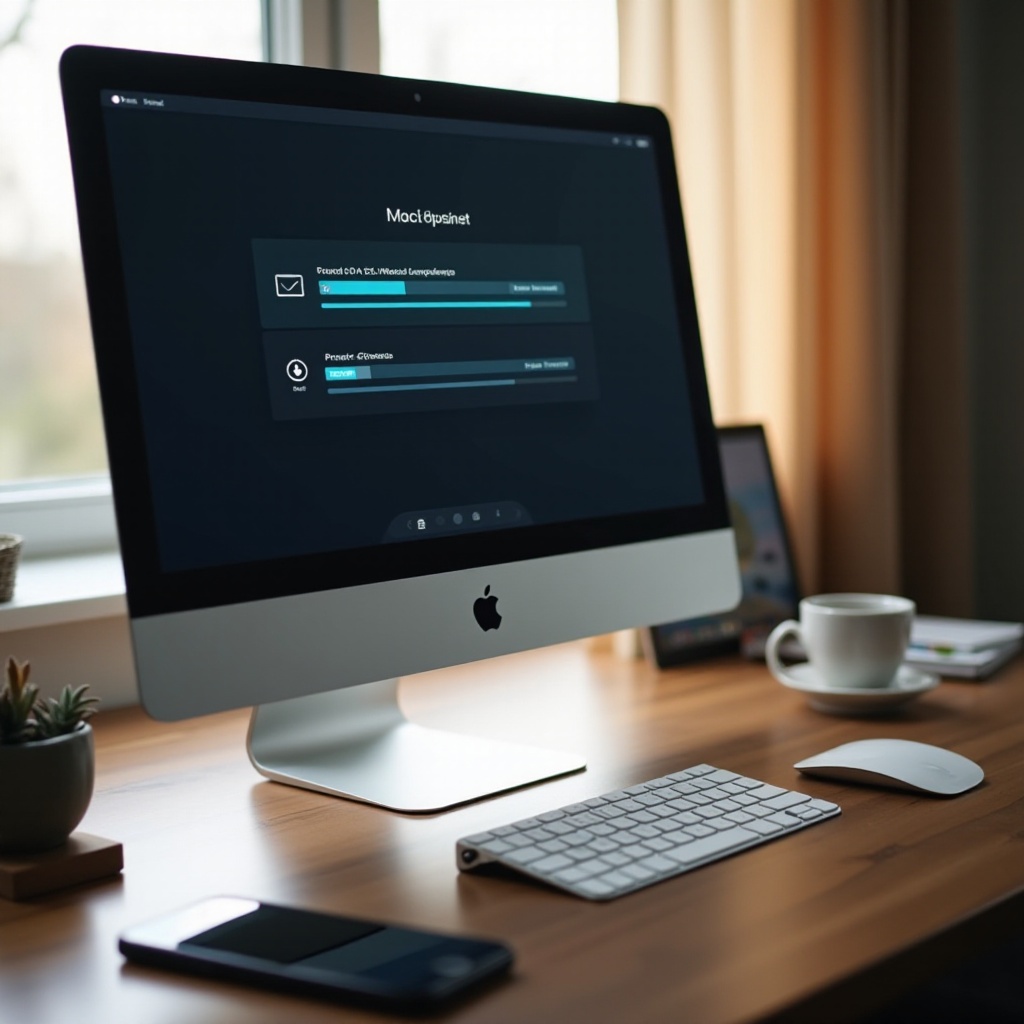Giriş
Razer klavyenizin aydınlanmaması, özellikle oyun oynarken veya çalışırken sunduğu göz alıcı ışık gösterisine alışkınsanız gerçek bir sıkıntı olabilir. Aydınlatma sadece estetik değer katmakla kalmaz, düşük ışıklı ortamlarda görünürlüğü de artırır. Klavyenizin ışıkları solduğunda veya tamamen söndüğünde, sorunu hızlı ve etkili bir şekilde teşhis etmek önemlidir. Bu kılavuz, Razer klavyenizin neden aydınlanmıyor olabileceğini ve eski görkemli parlaklığını geri kazanmak için hem temel hem de gelişmiş sorun giderme adımlarını inceler.
Razer Klavye Aydınlatmasını Anlamak
Razer klavyeler, kullanıcıların her tuşa canlı renklerle kişisel dokunuşlar eklemesine izin veren özelleştirilebilir RGB aydınlatmasıyla ünlüdür. Aydınlatma mekanizması, bilgisayarınız ve klavyeniz arasında istenilen aydınlatma efektleri için iletişimi sağlayan Razer Synapse yazılımı tarafından yönetilir. Bu işlevselliği kavramak, aydınlatma sorunlarını tespit etmek ve çözümler bulmak için anahtardır. Genellikle aydınlatma sorunları, yazılım değişiklikleri nedeniyle, donanımda arızalar veya kullanıcının yanlış yapılandırmaları nedeniyle oluşur.
Aydınlatma Sorunlarının Yaygın Nedenleri
Klavyenizin aydınlatmasının neden arızalandığını anlamak, sorunu çözmenin ilk adımıdır. Sorunun kaynağını anlamaya yardımcı olan birkaç yaygın neden bulunabilir.
Yazılımla İlgili Problemler
Razer Synapse, zaman zaman klavyeniz ve bilgisayarınız arasındaki iletişim bağlantısını bozan yazılım hataları geliştirebilir, bu da potansiyel aydınlatma arızalarına yol açabilir.
Donanım Problemleri
Kırık kablolar veya çalışmayan USB bağlantı noktaları gibi hatalı donanımlar, klavyenize giden gücü kesebilir ve aydınlatma performansını etkileyebilir.
Kullanıcı Ayarları
Razer Synapse ayarlarında yapılan yanlışlıkla yapılan değişiklikler veya hatalar, klavye aydınlatmasını değiştirebilir veya devre dışı bırakabilir.
Sorun Giderme Adımları
Aydınlatma sorunlarınızı çözmek, yapılandırılmış bir sorun giderme sürecine dayanır. Razer klavyenizin aydınlatma problemlerini teşhis etmek ve düzeltmek için bu yönergeleri izleyin.
Yazılım Ayarlarını Kontrol Edin
- Razer Synapse’i başlatın ve klavyenizin algılandığından emin olun.
- Synapse içindeki aydınlatma ayarları menüsüne erişin.
- Aydınlatmanın açık olduğundan ve parlaklığın uygun şekilde ayarlandığından emin olun.
- Sorunun kalıcılığını doğrulamak için çeşitli aydınlatma profillerini test edin.
Donanım Bağlantılarını Denetleyin
- Kablonun klavyeye ve bilgisayara sıkı bir şekilde bağlı olduğundan emin olmak için USB bağlantısını kontrol edin.
- Klavyeyi farklı USB bağlantı noktalarına bağlamayı deneyin, bağlantı noktasıyla ilgili sorunları ortadan kaldırmak için.
- Aydınlatma sorununu çözüp çözmediğini doğrulamak için farklı bir USB kablosu ile değiştirin.
Kullanıcı Ayarlarını Ayarlayın
- Razer Synapse içindeki kullanıcı ayarlarına yeniden göz atın.
- Aydınlatmayı etkileyebilecek çakışan veya kısıtlı profillerin olmadığını doğrulayın.
- Ayarları fabrika varsayılanlarına sıfırlayın ve klavye aydınlatmasındaki değişiklikleri inceleyin.
Razer Synapse’i Yeniden Yükleyin veya Güncelleyin
- Bilgisayarınızdaki mevcut Razer Synapse sürümünü kaldırın.
- Razer’ın resmi sitesinden en son sürümü indirin.
- Klavyenizi yeniden yükleyin ve yapılandırın.
- Aydınlatma sorununu çözüp çözmediğini kontrol edin.

Gelişmiş Çözümler
Temel sorun giderme adımları yeterli olmadığında, aşağıdaki gelişmiş çözümler kalıcı aydınlatma sorunlarının üstesinden gelebilir.
Donanım Yazılımı Güncellemelerini Gerçekleştirin
- Razer’ın destek sayfasını ziyaret ederek klavyenizin en son donanım yazılımını bulun.
- Güncellemeleri yüklemek için yönergeleri takip edin, klavyenizin bağlı kaldığından emin olarak.
- Bilgisayarınızı yeniden başlatın ve aydınlatma işlevselliğini yeniden değerlendirin.
Sistem Uyumluluğunu Doğrulayın
- İşletim sisteminizin Razer klavyeniz ve mevcut Synapse sürümü ile uyumlu olduğundan emin olun.
- Gerektiğinde, işletim sisteminizi güncelleyin, çünkü uyumsuzluklar klavye performansını olumsuz etkileyebilir.
Donanım Kusurlarını Kontrol Edin
- Yanıt vermeyen tuşlar veya kırık parçalar gibi fiziksel hasarları kontrol edin.
- Sorunun tekrar edip etmediğini görmek için klavyeyi başka bir bilgisayarda test edin.
- Hasar mevcutsa profesyonel onarıma veya değişime düşünün.
Razer Destek ile İletişime Geçme
Tüm çözümler başarısız olduğunda, Razer desteğine başvurmak önerilir. Klavyenizin modeli ve karşılaşılan belirli sorunlar gibi önemli ayrıntıları toplayın. Razer destek ekibi uzman yardımı sunabilir, olası garanti hizmetleri veya ayrıntılı onarım seçenekleri dahil. Daha köklü sorunlar için özelleşmiş sorun giderme sağlanması bu etkileşim ile mümkündür.

Sonuç
Razer klavyenizdeki aydınlatma sorunlarını etkili bir şekilde teşhis etmek ve çözmek, sistematik bir yaklaşım gerektirir. Yaygın nedenleri tanıyarak ve sorun giderme adımlarını titizlikle izleyerek, klavyenizi tam işlevselliğine geri döndürme şansınızı artırırsınız. Temel önlemler yetersiz kaldığında, gelişmiş çözümler daha derin teknik düzeltmeleri ortaya çıkarabilir. Sonuç olarak, Razer desteği ile iletişime geçerek uzman bir rehberlik ve destek alabilir, klavyenizin RGB yeteneklerinin tam spektrumunun keyfini bir kez daha çıkarabilirsiniz.
Sıkça Sorulan Sorular
Razer klavye aydınlatmamı nasıl sıfırlarım?
Klavye aydınlatmanızı sıfırlamak için Razer Synapse’e erişin, aydınlatma ayarlarına gidin ve varsayılan ayarları geri yükleme seçeneğini seçin.
Elektrik dalgalanması Razer klavye aydınlatmamı etkileyebilir mi?
Evet, elektrik dalgalanmaları elektrik bileşenlerine zarar verebilir ve klavye aydınlatmasını etkileyebilir. Bu tür sorunları önlemek için bir dalgalanma koruyucu kullanın.
Razer klavyemde yalnızca bazı tuşlar yanıyorsa bu ne anlama gelir?
Kısmi aydınlatma bir yazılım sorunu veya donanım arızası olabileceğini gösterir. Etkilenen tuşları inceleyin ve Razer Synapse’teki aydınlatma profillerini kontrol edin.